Як користуватися Tenorshare Free Partition Manager?
Tenorshare Free Partition Manager - це менеджер розділів, який включає в себе різноманітні функції розділення, такі як створення, видалення, форматування, зміна розміру, копіювання розділів та інші функції.
Завантаживши та встановивши це програмне забезпечення, дотримуйтесь цього простого керівництва нижче, щоб керувати своїми розділами.
Як створити розділ?
Щоб створити новий розділ, переконайтеся, що на вашому диску є доступний нерозподілений простір.
Крок 1: Виберіть нерозподілений простір у списку розділів і натисніть кнопку "Створити" у верхньому меню. Крім того, виберіть "Розділ" -> "Створити розділ" на панелі меню.

Крок 2. У наступному спливаючому вікні введіть або виберіть таку інформацію: Тип розділу (Первинний або Логічний розділ), розмір розділу та літера диска. А потім натисніть «Так».

Крок 3: Клацніть «Застосувати» у верхньому меню, щоб закінчити завдання.

Як видалити розділ?
Крок 1. Ви можете переглянути всі розділи, а також розмір, тип розділу, файлову систему тощо. Виберіть той, який потрібно видалити, і виберіть "Видалити".

Крок 2. З'являється вікно, яке нагадує вам про те, чи бажаєте ви видалити розділ. Для підтвердження натисніть «Видалити».
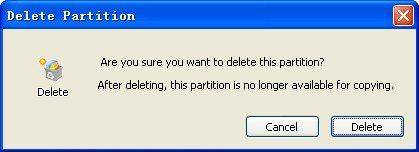
Крок 3: Натисніть "Застосувати" у верхньому меню, щоб застосувати операцію.

Як відформатувати розділ?
Крок 1. Перед форматуванням слід зазначити, що процес форматування розділу буде стерти всі дані цього розділу. Якщо ви впевнені, виберіть потрібну для форматування та виберіть "Формат".

Крок 2: Вкажіть деяку інформацію цього розділу, наприклад файлову систему, літеру диска та розмір одиниці розподілу. Крім того, ви можете вибрати швидкий формат або включити також стиснення.

Крок 3: Виберіть "Застосувати" у верхньому меню для активізації операцій. Ваш розділ уже відформатований.

Як зменшити перегородку?
Крок 1. Виберіть розділ, який потрібно зменшити, і виберіть "Перемістити / змінити розмір" у верхньому меню або перейдіть до "Розділу" -> "Перемістити / Змінити розмір розділу" на панелі меню.

Крок 2: Перетягніть панель слайдів, щоб встановити розмір розділу, або безпосередньо введіть номер. Натисніть «ОК». Ви побачите новий нерозподілений розділ у списку розділів.

Крок 3: Клацніть «Застосувати» у верхньому меню, щоб застосувати операції.

Як розширити розділ?
Щоб розширити розділ, його необхідно матинерозподілений простір, наявний на вашому диску. І нерозподілений простір повинен бути поруч із розділом, який потрібно розширити. Якщо ні, то вам слід обміняти простір з розділом, який знаходиться поруч із вашим націлюваним розділом, за допомогою функції "Змінити розмір".
Крок 1: Виберіть розділ, який потрібно розширити, і виберіть "Перемістити / змінити розмір" у верхньому меню або перейдіть до "Розділу" -> "Перемістити / Змінити розділ" на панелі меню.

Крок 2: Перетягніть панель слайдів, щоб встановити розмір розділу, або безпосередньо введіть номер. Натисніть «ОК».

Крок 3: Клацніть «Застосувати» у верхньому меню, щоб застосувати операції. Вашу секцію зменшили.










